- כאשר אפליקציית Xbox Console Companion אינה פועלת, המשתמש מנועה מלהעביר הודעות או לראות את פעילויותיה האחרונות.
- תוכל לתקן בעיה זו במהירות על ידי הפעלת פותר הבעיות המובנה מאפליקציית ההגדרות.
- נתונים פגומים עלולים לגרום לבעיה זו, כך שתצטרך להתקין מחדש את האפליקציה לחלוטין.
- אם ה- Xbox Console Companion תקוע בטעינה, ודא שאפליקציות אחרות אינן מפריעות לו.

- הורד את כלי התיקון למחשב Restoro שמגיע עם טכנולוגיות פטנט (פטנט זמין פה).
- נְקִישָׁה התחל סריקה כדי למצוא בעיות של Windows שעלולות לגרום לבעיות במחשב.
- נְקִישָׁה תיקון הכל כדי לפתור בעיות המשפיעות על אבטחת המחשב וביצועיו
- Restoro הורדה על ידי 0 קוראים החודש.
Xbox Console Companion הוא יישום פופולרי למחשבי Windows המציג הודעות, פעילויות, משחקים שהושמעו לאחרונה ועוד.
עם זאת, מספר משתמשים דיווחו כי אפליקציית Xbox Console Companion אינה פועלת בעת כניסה לאפליקציה.
האפליקציה מציגה את השגיאה - איננו יכולים להיכנס אליך כרגע - נסה שוב מאוחר יותר, וכיסוי העל של Xbox מופיע - איננו יכולים להראות לחבריך כרגע - נסה שוב בעוד מעט.
שגיאה זו יכולה להתרחש עקב תקלה באפליקציית Xbox Console Companion. עם זאת, הסיבות יכולות להיות שונות. בצע את השלבים במאמר להלן כדי לפתור שגיאה זו במחשב Windows 10.
כיצד ניתן לתקן את אפליקציית Xbox Console Companion שאינה פועלת?
1. הפעל את פותר הבעיות של אפליקציות Windows
- לחץ על מקש Windows + I לפתוח הגדרות.
- לך ל עדכון ואבטחה.

- פתח את ה פתרון בעיות מהחלונית השמאלית.
- אם אינך רואה אפשרויות לפתרון בעיות, לחץ על פותר בעיות נוספות קישור.
- גלול מטה ולחץ על אפליקציות של חנות Windows.
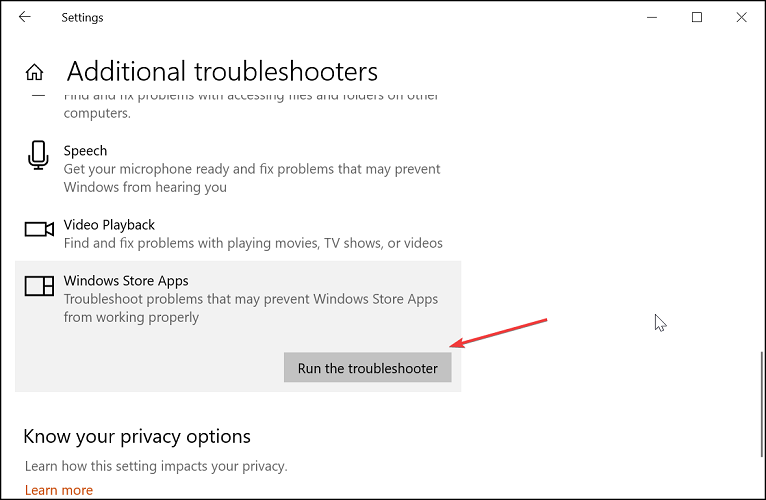
- לחץ על הפעל את פותר הבעיות לַחְצָן. פותר הבעיות יציג כמה שלבים לפתרון בעיות לתיקון הבעיה. הוראות על המסך.
- אם הבעיה נמשכת, לחץ הַבָּא ופעל לפי ההוראות שעל המסך.
- לאחר החלת התיקונים, סגור את פותר הבעיות, פתח את אפליקציית Xbox Console Companion ובדוק אם זה עובד שוב.
זהו פיתרון פשוט, אך ייתכן שהוא יועיל אם Xbox Console Companion לא עובד.
2. אפס את Xbox Console Companion
- לחץ על מקש Windows + I לפתוח הגדרות.
- לך ל אפליקציות.

- בכרטיסיה אפליקציות ותכונות, אתר את ה- Xbox Console Companion.
- לחץ על האפליקציה ובחר אפשרויות מתקדמות.
- גלול מטה ולחץ על אִתחוּל לַחְצָן. אשר את הפעולה על ידי לחיצה על איפוס שוב.

- לאחר שתסיים, הפעל מחדש את האפליקציה ובדוק אם קיימים שיפורים.
בדוק את מצב המנוי של Xbox Gold
וודא שיש לך מנוי פעיל ל- Xbox והוא לא פג. אתה יכול לבדוק את המנוי שנותר בחשבונך על ידי כניסה לפרופיל שלך. לאחר מכן, פתח את הכרטיסייה שירותים ומנויים.
אם ה- Xbox Console Companion אינו פועל, איפוס האפליקציה הוא אחת הדרכים הקלות ביותר לתקן זאת.
3. רשום מחדש את אפליקציית Xbox Console Companion
- לחץ על מקש Windows + X.

- בחר Windows PowerShell (מנהל מערכת) מרשימת האפשרויות.
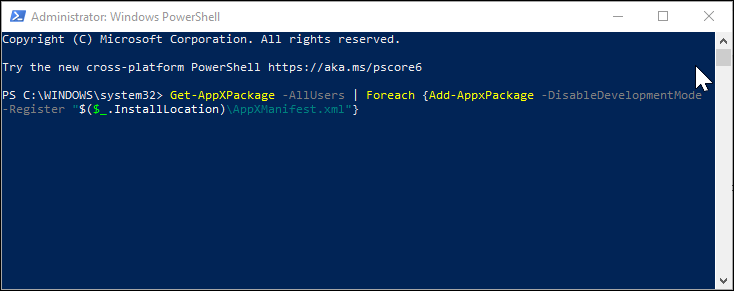
- בחלון PowerShell, הזן את הפקודה הבאה ולחץ על Enter כדי לבצע:
Get-AppXPackage -AllUsers | Foreach {Add-AppxPackage -DisableDevelopmentMode - רשום "$ ($ _. InstallLocation) \ AppXManifest.xml"} - המתן לביצוע הפקודה ואז הפעל מחדש את המחשב האישי.
- לאחר ההפעלה מחדש, הפעל את אפליקציית Xbox Console Companion ובדוק אם קיימים שיפורים.
הפעל סריקת מערכת כדי לגלות שגיאות אפשריות

הורד את Restoro
כלי לתיקון מחשב

נְקִישָׁה התחל סריקה כדי למצוא בעיות ב- Windows.

נְקִישָׁה תיקון הכל כדי לפתור בעיות עם טכנולוגיות פטנט.
הפעל סריקת מחשב באמצעות כלי התיקון Restoro כדי למצוא שגיאות הגורמות לבעיות אבטחה ולהאטות. לאחר השלמת הסריקה, תהליך התיקון יחליף קבצים פגומים בקבצי ורכיבי Windows חדשים.
רישום מחדש של אפליקציות מיקרוסופט יכול לתקן מטמון פגום ותקלות אחרות. עם זאת, אם הרישום מחדש לא פעל, נסה להתקין מחדש את אפליקציית Xbox.
4. התקן מחדש את אפליקציית Xbox
- לחץ על מקש Windows + X.
- הקלק על ה Windows PowerShell (מנהל מערכת) אוֹפְּצִיָה. פעולה זו תפתח את PowerShell עם הרשאות ניהול.
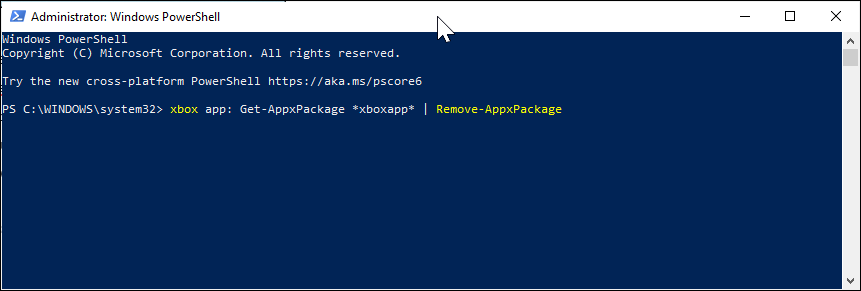
- בחלון PowerShell, הקלד את הפקודה הבאה להסרת התקנת אפליקציית Xbox:
אפליקציית Xbox: Get-AppxPackage * xboxapp * | הסר- AppxPackage - לאחר הסרת ההתקנה של האפליקציה, סגור את חלון PowerShell.
- פתח את Microsoft Store משולחן העבודה שלך.
- חפש את אפליקציית Xbox ולחץ על התקן. לאחר ההתקנה, הפעל את האפליקציה ובדוק אם הבעיה של אפליקציית Xbox Console Companion אינה פועלת.
התקנה מחדש של אפליקציית Xbox ברוב המקרים אמורה לפתור בעיות באפליקציית Xbox Console Companion. אם הבעיה נמשכת, בדוק אם קיימת התנגשות תוכנה של צד שלישי שמונעת מהאפליקציה לעבוד.
5. בצע אתחול נקי כדי למנוע התנגשות תוכנה של צד שלישי
- לחץ על מקש Windows + R לפתוח לָרוּץ.
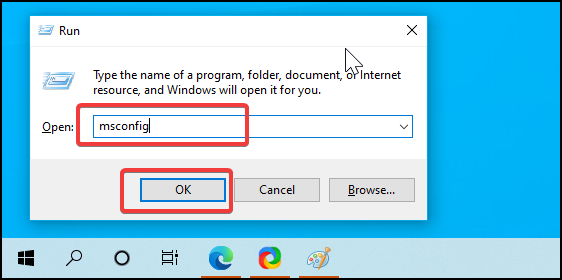
- סוּג msconfig.msג ולחץ בסדר כדי לפתוח את תצורת המערכת.
- פתח את ה שירותים בכרטיסייה בחלון תצורת המערכת.
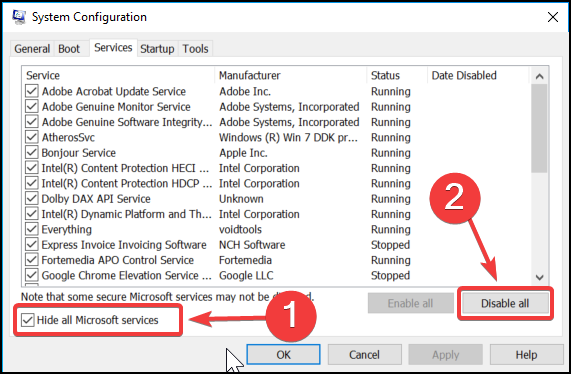
- בדוק את ה הסתר את כל שירותי Microsoft קופסא.
- לאחר השבתת כל שירותי מיקרוסופט, לחץ על השבת הכל לַחְצָן. פעולה זו תשבית את כל שירותי צד שלישי שאינם חיוניים.
- פתח את ה סטארט - אפ לחץ על הלשונית ולחץ עלפתח את מנהל המשימות.
- במנהל המשימות, פתח את סטארט - אפ הכרטיסייה.

- השבת את כל אפליקציות ההפעלה המופעלות.
- חזור אל הגדרות מערכת ולאחר מכן לחץ על להגיש מועמדות ו בסדר כדי לשמור את השינויים.
- לחץ על הפעל מחדש כעת כאשר מופיע החלון הקופץ.
במצב Clean Boot, Windows מתחיל בשירותים חיוניים בלבד ומשבית את כל התוכניות והשירותים של צד שלישי. זה יעזור לך לקבוע אם בעיה מופעלת עקב סכסוך תוכנה של צד שלישי.
לאחר ההפעלה מחדש, הפעל את Xbox Console Companion ובדוק אם הוא עובד במצב אתחול נקי. אם כן, ייתכן שיש לך תוכנת צד שלישי שמונעת מהאפליקציה לתפקד כראוי.
פתח את לוח הבקרה והסר את ההתקנה של כל אפליקציה שהתקנת לאחרונה. כמו כן, בדוק את האנטי-וירוס שלך אם הוא חוסם את החיבור לאפליקציה.
אם אפליקציית Xbox Console Companion אינה פועלת ב- Windows 10 שיכולה למנוע מהמשתמש להעביר הודעות ולבצע פעילויות אחרות.
כדי לפתור את הבעיה, הפעל את פותר הבעיות של האפליקציות, הירשם מחדש או הסר את ההתקנה של האפליקציה או בדוק אם קיימת התנגשות תוכנה של צד שלישי. האם מצאת פיתרון אחר? שתף אותנו איתנו בסעיף ההערות.
 עדיין יש לך בעיות?תקן אותם בעזרת הכלי הזה:
עדיין יש לך בעיות?תקן אותם בעזרת הכלי הזה:
- הורד את כלי התיקון למחשב זה דורג נהדר ב- TrustPilot.com (ההורדה מתחילה בעמוד זה).
- נְקִישָׁה התחל סריקה כדי למצוא בעיות של Windows שעלולות לגרום לבעיות במחשב.
- נְקִישָׁה תיקון הכל כדי לפתור בעיות עם טכנולוגיות פטנט (הנחה בלעדית לקוראים שלנו).
Restoro הורדה על ידי 0 קוראים החודש.


